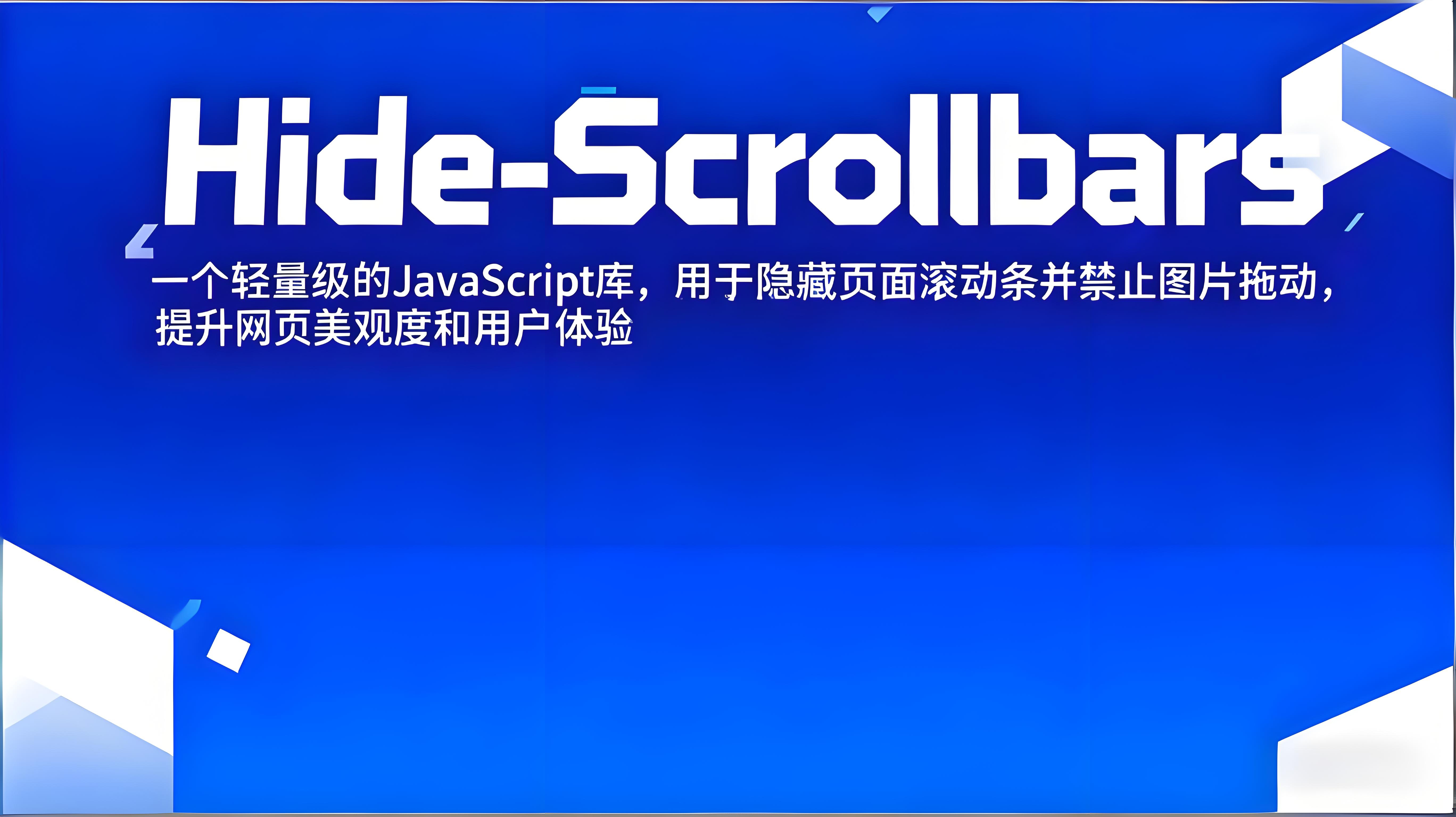WPS个人DIY(教你作定制版WPS Office,在启动画面上添加个人LOGO)
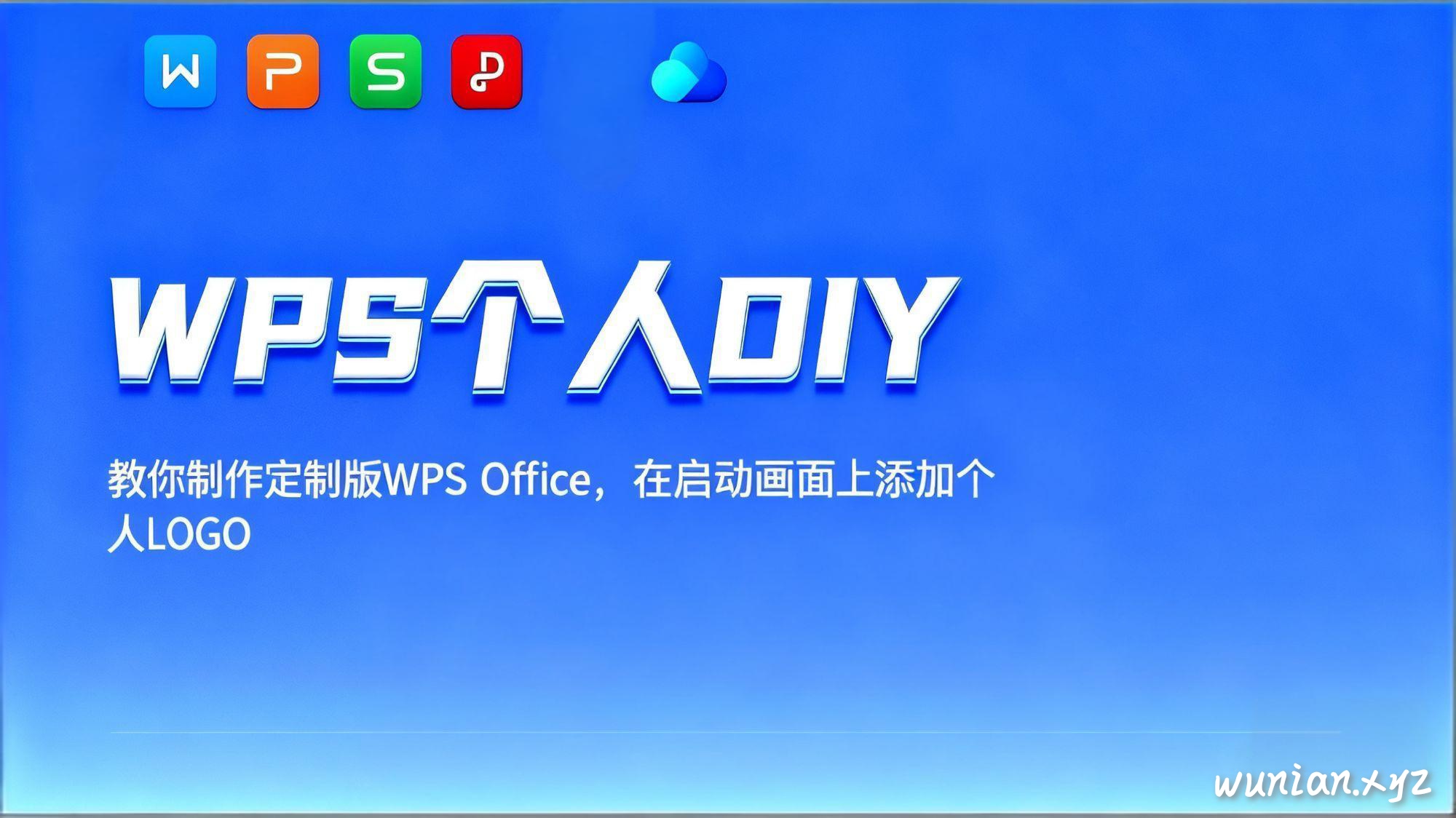
WPS个人DIY(教你作定制版WPS Office,在启动画面上添加个人LOGO)
勿念这篇文章介绍了如何在WPS Office 2019政府版(11.8.6.8697)的启动画面上添加个人LOGO。核心方法是准备一张名为”companylogo.png”的图片,尺寸建议160×80像素,然后将其放入安装目录的oem文件夹中覆盖原文件。
文中提供了两种方案:
- 方案一:使用任意精美图片作为LOGO
- 方案二:制作带透明背景的文字图片
关键提醒:文件名、格式和目录位置三者必须完全正确。若想移除”政府版”字样,删除整个oem文件夹即可。文章最后还附有相关文件下载链接。
想了解如何在最新版WPS中实现类似的个性化定制吗?
已关闭AI总结
教你DIY WPS Office启动画面
WPS Office是大家非常喜欢的国产办公软件,用户量非常大。尤其在政府机关、学校、企事业单位用户更多。WPS Office也不负众望,一直在不断的推出新版本,功能也越来越强大。
WPS Office2019年有一次升级,竟然推出了【WPS Office 2019.8697政府版】,该版本允许用户自定义软件启动画面,用户可以在WPS Office启动时加上自己公司的logo,效果如下:
哈哈,这样显得是不是非常(¯▽¯)~专业和有趣。
1. 方案一
准备一张png图像
名称为companylogo,图像大小160*80,不能太大,太大会占用过多的软件启动画面,影响美观。你可以自己试着来,这个数值是我推荐给大家的一个参考值。
用图像设计软件设计一个精美的专属logo,常用的软件是PS,当然你可以用其他软件设计,图像格式一定选择为png,名称为companylogo,这是程序默认的加载图像的名称,注意必须保证为这个名称。
将图像复制到WPS Office 2019安装目录下:
1 | C:\Program Files (x86)\Kingsoft\WPS Office\11.8.6.8697\oem |
覆盖目录中存在的同名文件。
- 重新启动WPS Office 2019
重新启动WPS Office 2019,就可以看到自己设计的专用版了。
2.方案二
- 设计一个带透明背景的png图像
这是一个纯文字透明背景的png图像,它可以直接将文字显示在WPS Office 2019启动画面上.
该图像可以用PS,微软画图或者其他图像设计软件制作.
可以新建一个宽度160像素,高度为80像素的透明图像。然后插入图片或者文字作为透明图像在启动页面上。(可以不断尝试修改像素,直到达到自己满意的效果。)
- 将制作好的图片复制到WPS Office 2019的安装目录,覆盖同名文件:
1 | C:\Program Files (x86)\Kingsoft\WPS Office\11.8.6.8697\oem |
- 启动WPS,就可以看到自己输入的文字显示到了启动画面上,是不是很酷!
6.提醒
怎么样教程是不是超级简单呢,看完还不去试试吗?
要想让自己的图像正常显示在WPS Office启动画面上,必须注意:
- 文件名是companylogo
- 文件格式是png
- 保存目录是WPS Office 2019安装目录中的oem目录
三者必须同时具备,否则不能正常显示。如果不想在启动画面上看到“xxx政府版”这几个字,那么可以定位到WPS安装目录,找到里面的oem文件夹,删掉即可。
下载:
查看xxx云盘提取码
提取码:
评论
匿名评论隐私政策